Comment effectuer une permanente HDD wipe
Lors de la recherche de la méthode de façon permanente en essuyant un disque dur, nous pouvons trouver la wikihow page a partagé beaucoup de manières pour différents systèmes d'exploitation (Windows, MacOS et Linux Ubuntu), qui sont utiles lorsque vous voulez effacer définitivement des disques durs et de les rendre propre, mais nous avons d'autres méthodes recommander quand vous ne voulez pas ou ne savent pas comment pour effacer le disque par le biais de support de démarrage sur Windows
Définitivement effacer disque dur, sans support de démarrage
Beaucoup de destruction de données du logiciel dans ce marché aura besoin d'un boot CD ou USB pour essuyer tout, y compris le système d'exploitation, mais les Données d'essuie-glace, avec sa technologie unique, est capable d'anéantir le système lorsque Windows est en cours d'exécution, pour les utilisateurs qui n'aiment pas le redémarrage de l'ordinateur, le réglage du BIOS, et le démarrage de l'USB méthode, essuie-glace de Données peut être une version.
Comment faire pour essuyer le disque dur et le système d'exploitation en essuie-glace de Données
Télécharger les Données d'essuie-glace de première (il vous suffit de télécharger le forfait portable si vous ne souhaitez pas installer le programme pour le Système), et de l'exécuter à partir de la 32-bits ou 64-bits, confirmer lorsque le contrôle de compte d'utilisateur s'affiche, puis essuie-glace de Données va charger la carte du disque dans l'interface principale, avant de commencer à essuyer, assurez-vous d'avoir un plan de sauvegarde de fichiers importants, le processus de nettoyage ne peut pas être annulée.
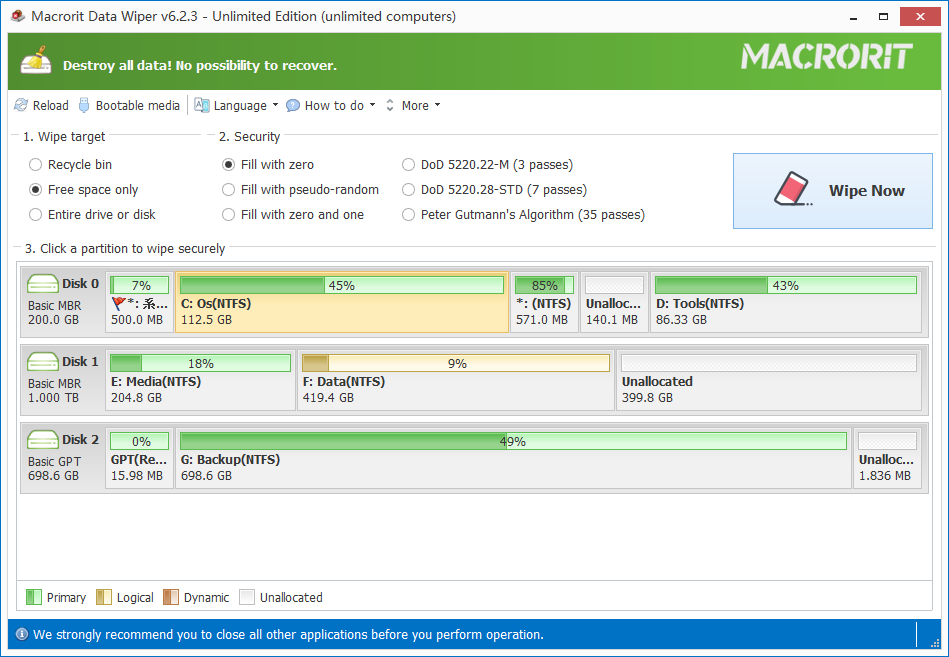
Dans la fenêtre principale, il y a trois sections, la première est la fonction de la zone, vous pouvez effacer l'espace libre ou effacer la totalité du disque, nous allons choisir Disque sur cette page; la deuxième section dresse une liste de cinq méthodes différentes de l'essuyage des régimes, dont trois (sur le côté gauche) sont nos propres algorithmes, un passage de l'écrasement, rapide et recommandé; la dernière section est la carte du disque de l'ordinateur, énumérés dans l'ordre du Disque 0, le Disque 1...si il n'y a qu'un seul disque sur l'ordinateur, le Disque 0 est affiché et doit être cliqué pour cet article, car nous sommes sur le point de tout supprimer sur le disque dur avec le système d'exploitation Windows
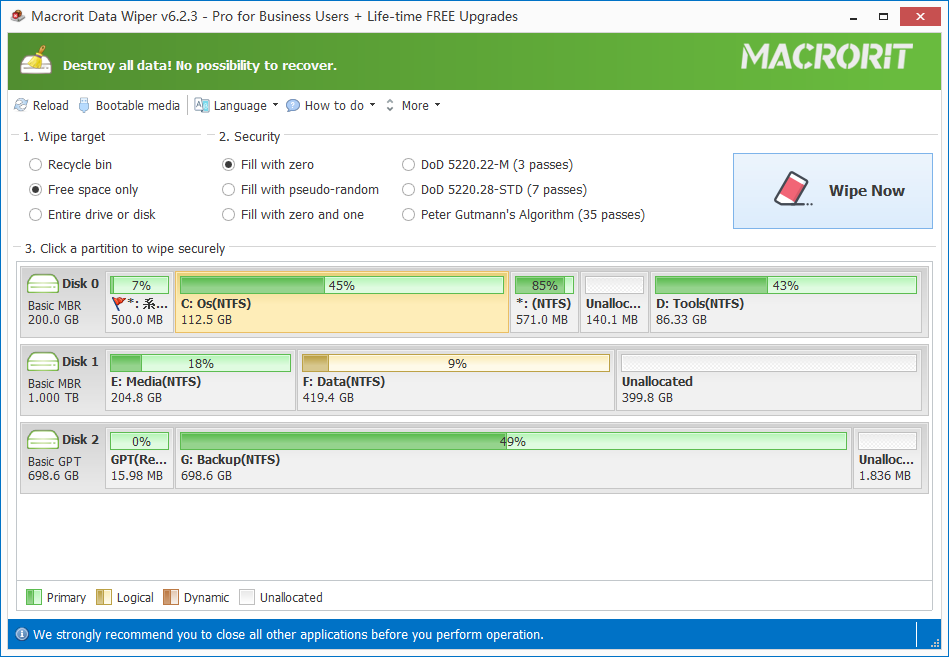
Puis cliquez sur le gros bouton Supprimer et d'essuie-glace alerte que le système d'Exploitation ne peut pas redémarrer après avoir essuyé si le disque cible, comme ci-dessous
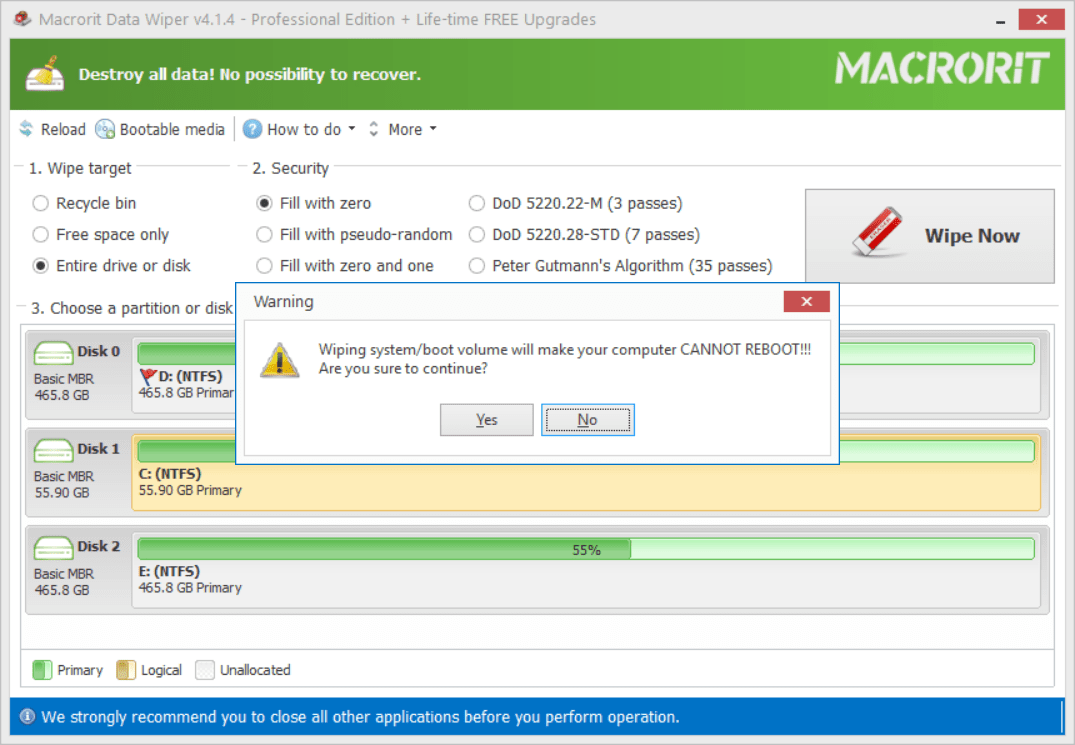
Aller de l'avant et cliquez sur Oui et essuie-glace de Données sera alors demander une confirmation de mot-clé pour continuer, tapez SUPPRIMER dans la zone de saisie et appuyez sur
Entrée ou cliquez sur Démarrer pour effacer le disque dur
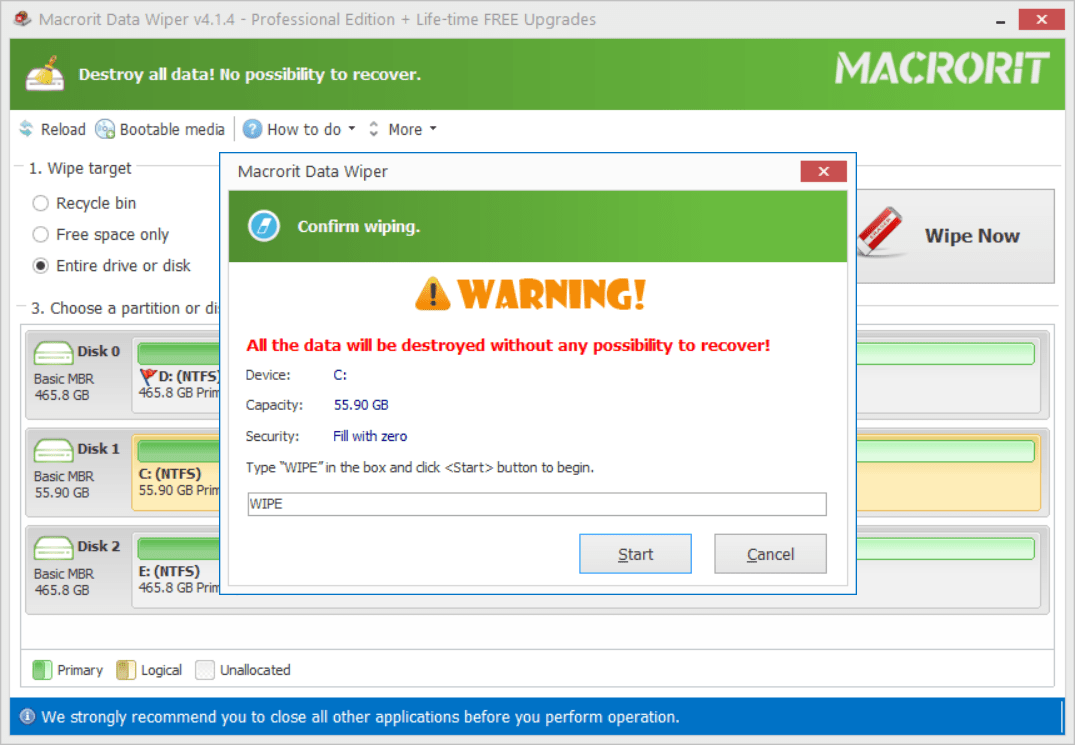
WIPE pour confirmer